Adobe Creative Cloud gir deg muligheten til å bruke dine kreative prosjekter når som helst og hvor som helst. Dette skjer ved synkronisering av filene dine til skyen, noe som gjør at du kan få tilgang til prosjektene dine fra hvor som helst. I denne veiledningen vil du lære hvordan du kan bruke denne funksjonen effektivt for å øke arbeidsflyten din.
Viktigste funn
- Bruk av 20 GB skylagring for lagring og synkronisering av filer.
- Tilgang til filene dine fra hvor som helst ved enkel opplasting.
- Mulighet for filadministrasjon, inkludert opplasting, sletting og oppretting av lenker for samarbeid.
Trinn-for-trinn-veiledning for datasykronisering
1. Aktivere og bruke skylagring
Når du logger deg på Adobe Creative Cloud, har du først 20 GB skylagring tilgjengelig. Denne lagringen kan du bruke for alle dine kreative prosjekter. For å laste opp en fil, drar du den enkelt til den aktuelle mappen på datamaskinen din.
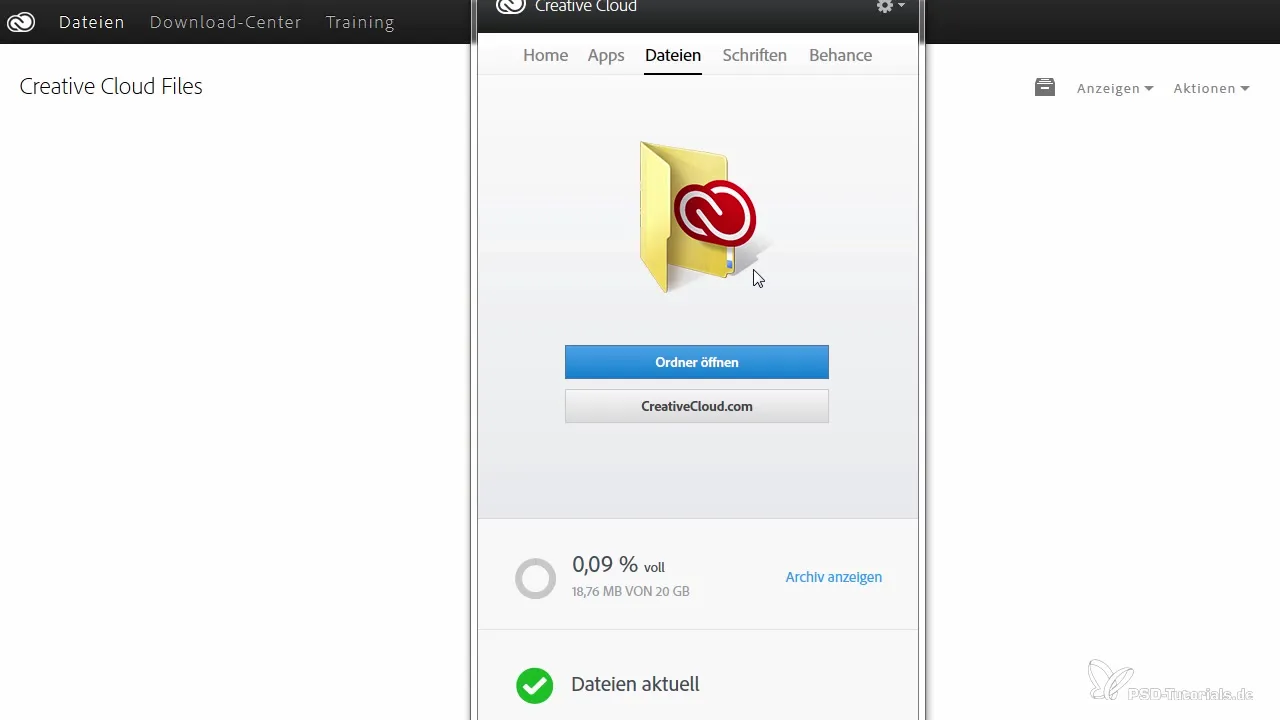
Denne funksjonen lar deg hente filene dine fra en annen lokasjon. For eksempel kan du fortsette å jobbe med et prosjekt mens du er på farten ved å logge deg inn i skyen.
2. Laste opp og synkronisere filer
For å starte opplastingen drar du de ønskede filene, som PSD- eller AI-filer, til synkroniseringsmappen med dra og slipp. Pass på at synkroniseringen er aktivert, slik at filene blir tilgjengelige.
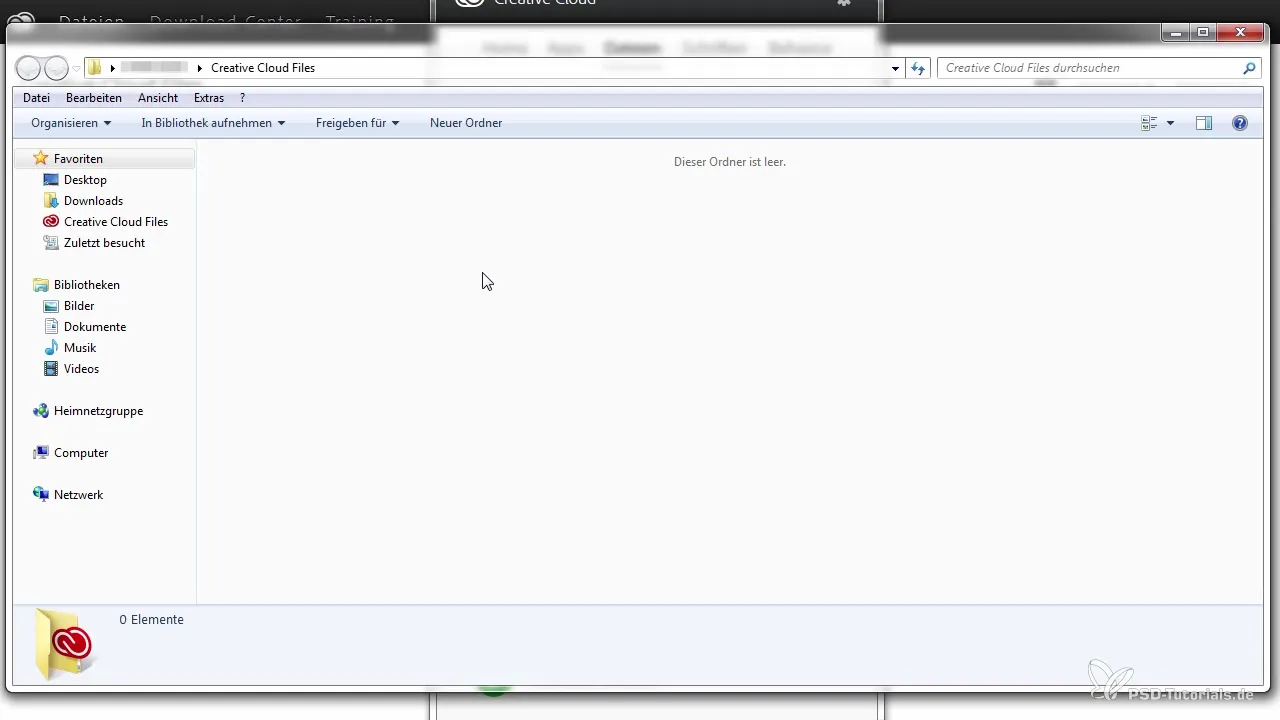
Mens opplastingen pågår, vil du se små piler ved siden av filikonene som indikerer at synkroniseringen er i full gang. Hvis du ønsker å gjøre andre ting i mellomtiden, kan du pause opplastingen når som helst.
3. Sjekke og administrere tilgjengelige filer
Når opplastingen er fullført, kan du se filene i din Creative Cloud arbeidsplass. Klikk på den aktuelle filen, og den vises med all relevant informasjon, som opplastingsdato og filformat.
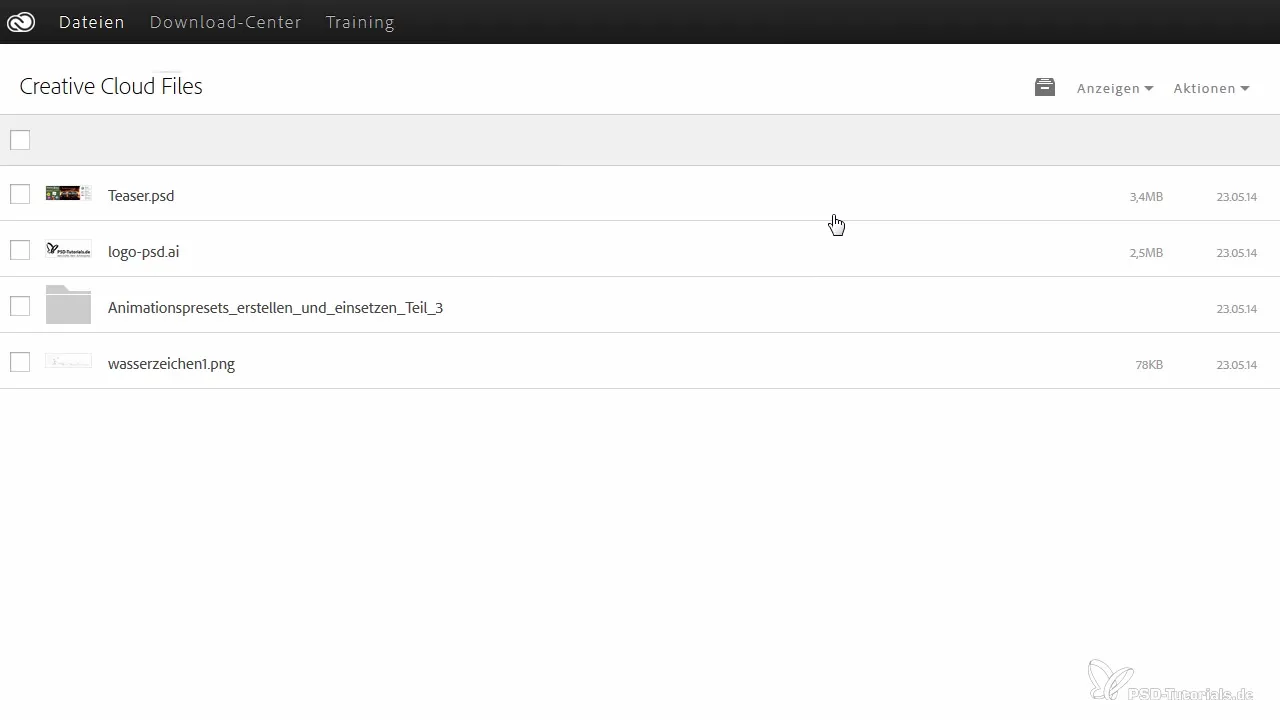
Hvis du ikke lenger trenger en fil, kan du enkelt slette den eller dra den tilbake til skrivebordet ditt. Dette oppdaterer også synkroniseringen i skyen.
4. Opprette og dele offentlige lenker
Ønsker du å dele arbeidet ditt med andre? Du kan opprette en offentlig lenke for hver fil, som du deretter kan sende via e-post til kolleger eller venner. Dette skjer ved å klikke på den aktuelle knappen ved siden av filen.
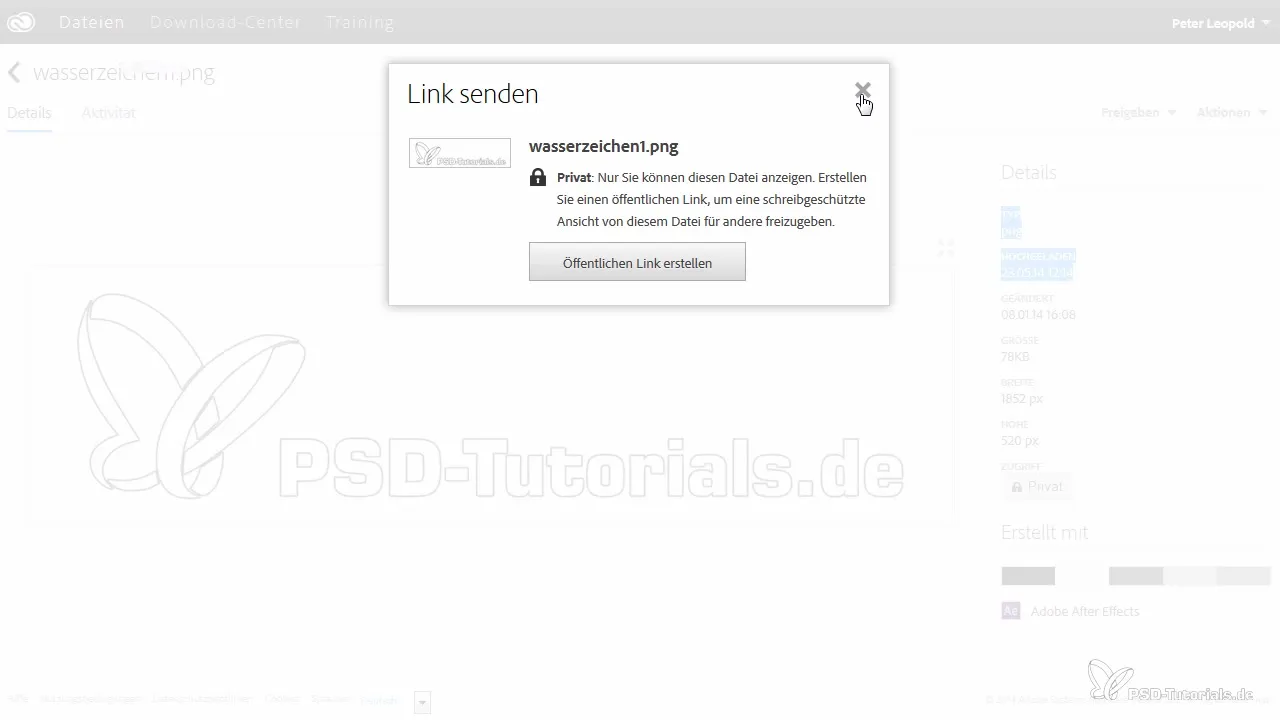
På denne måten kan du lettere få tilbakemelding eller dele arbeidet ditt for presentasjoner.
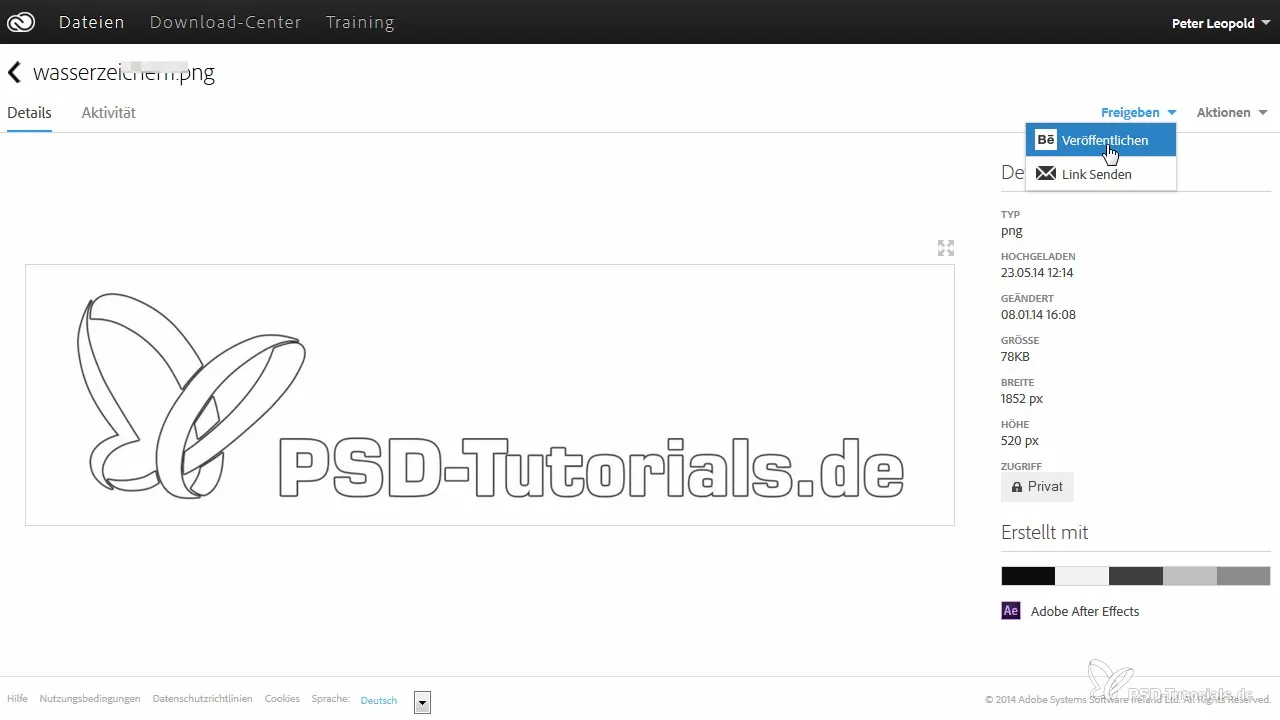
5. Opprette fargepaletter med Adobe Color
En ekstra funksjon er muligheten til å lage fargepaletter ved hjelp av Adobe Color. Du kan lagre og organisere fargene du bruker i prosjektene dine. Dette gjør det lettere å skape konsistente fargekombinasjoner.
6. Arkivere og slette filer
For å holde orden har du også muligheten til å arkivere filer som du ikke trenger for øyeblikket. Du kan gjøre dette via det aktuelle ikonet i skyen. Arkiverte filer kan når som helst gjenopprettes og slettes når du er sikker på at du ikke lenger trenger dem permanent.
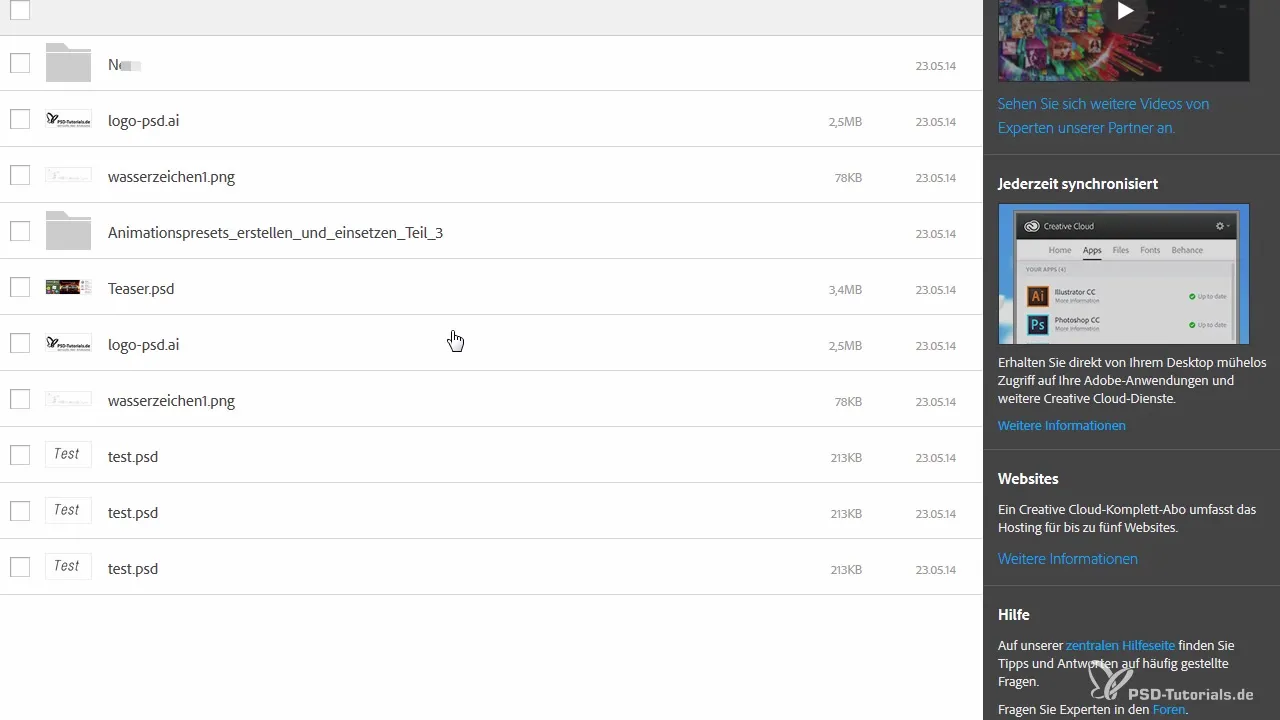
Vær imidlertid oppmerksom på at slettede filer ikke kan gjenopprettes – vær forsiktig!
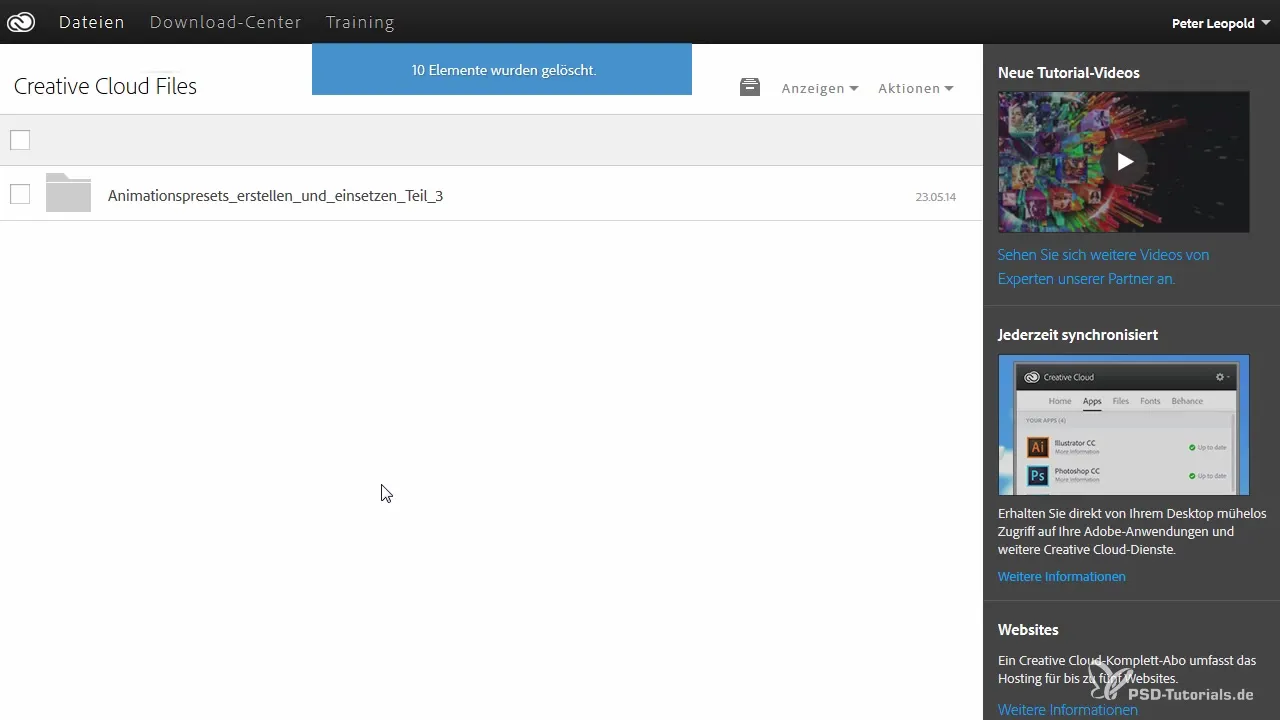
7. Samarbeide i det kreative nettverket
Når du jobber i team på prosjekter, kan du spore endringer i filene og legge til kommentarer. Dette er spesielt nyttig i et kreativt nettverk for å gi tilbakemeldinger og foreslå forbedringer.
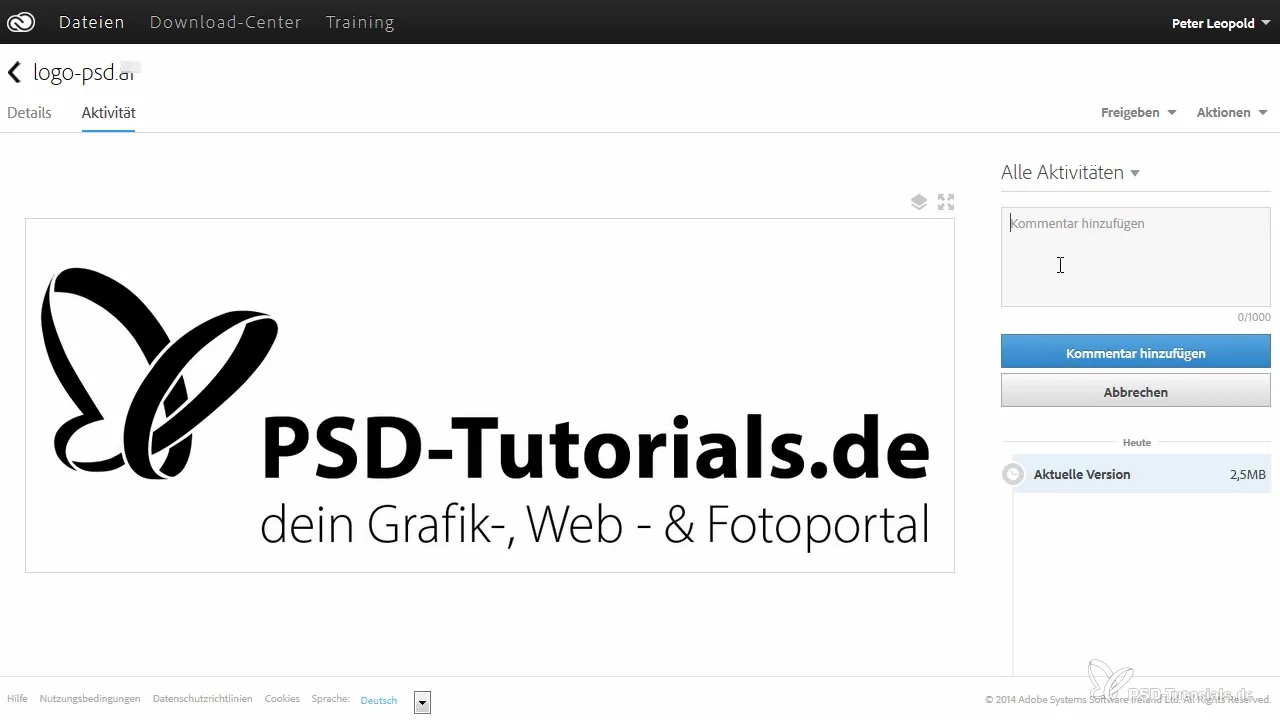
Du kan se hvem som sist har arbeidet med en fil og reagere deretter.
Oppsummering – After Effects datasykronisering for nybegynnere
Denne veiledningen har vist deg hvordan du kan dra nytte av funksjonalitetene i Adobe Creative Cloud for å jobbe effektivt med prosjektene dine. Fra lagring i skyen til deling med andre og administrering av dine kreative filer – hver av disse funksjonene kan hjelpe deg med å arbeide mer effektivt og produktivt.
Ofte stilte spørsmål
Hvor mye skylagring får jeg?Du har 20 GB skylagring tilgjengelig.
Kan jeg få tilgang til filene mine mens jeg er på farten?Ja, du kan logge inn i skyen og få tilgang til filene dine, uansett hvor du er.
Hvordan fungerer filopplastingen?Du drar filene enkelt til synkroniseringsmappen; opplastingen starter automatisk.
Hvordan sletter jeg en fil fra skyen?Du kan enten slette filen eller dra den tilbake til skrivebordet for å oppdatere synkroniseringen.
Hva skjer hvis jeg sletter en fil?Slettede filer kan ikke gjenopprettes, så vær forsiktig.


